Risposte in Viva: Rispondere alle domande e guadagnare badge
È possibile ottenere il riconoscimento rispondendo alle domande nell'organizzazione o all'interno delle community tramite Answers in Viva. Quando i colleghi votano a favore della tua risposta o la contrassegnano come risposta migliore, Answers in Viva premia i tuoi contributi con badge.
Nota: Per ottenere badge, è necessario che all'utente venga assegnato un piano di Viva Engage Knowledge Service, incluso in Microsoft Viva Suite e Viva Employee Communications and Communities. Se non si ha un piano di servizio, è comunque possibile rispondere a domande e risposte con reazioni e voti a favore. Altre informazioni sulle licenze sono disponibili qui.
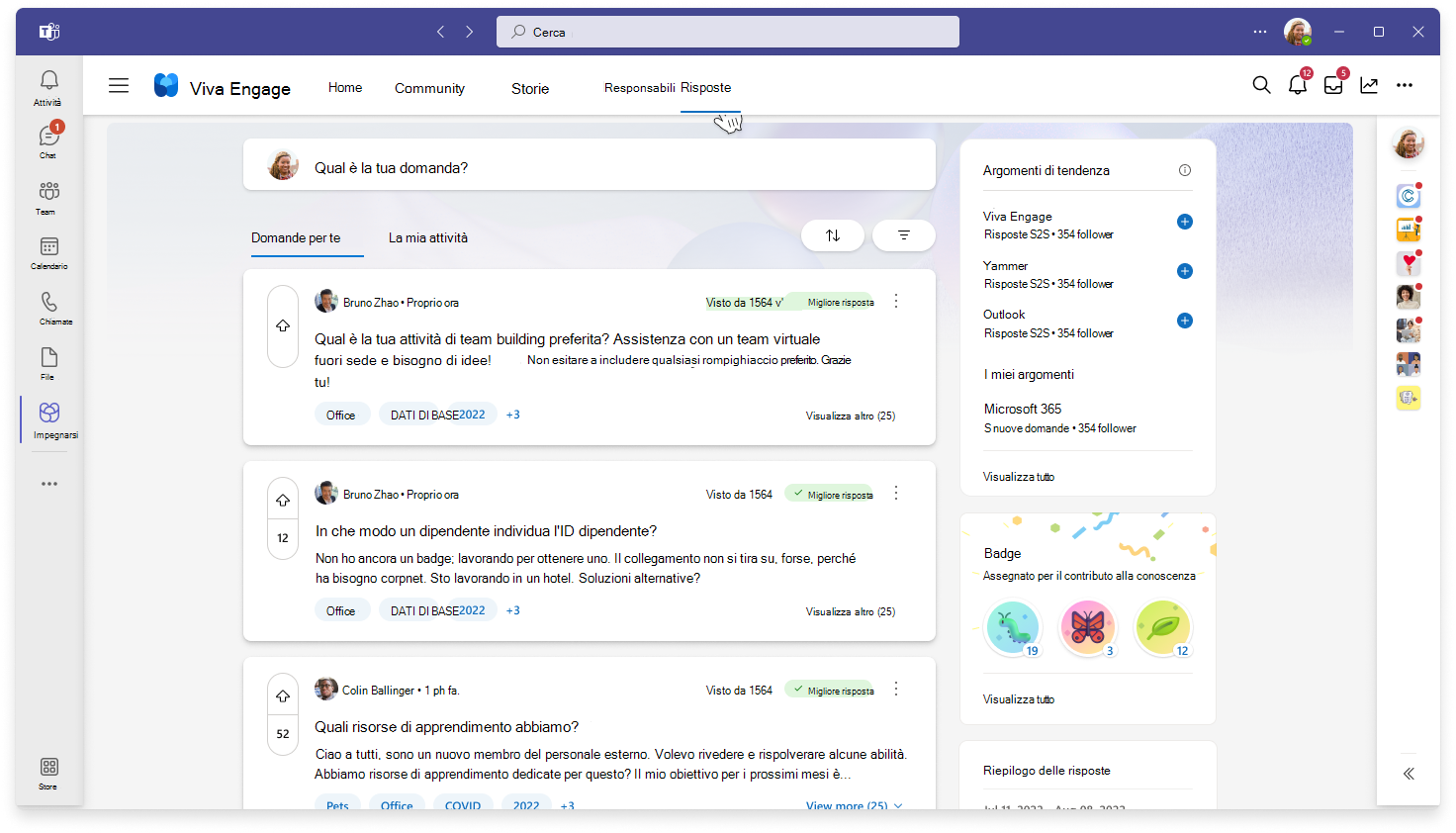
Rispondere a una domanda
Le risposte e le risposte alle risposte possono ricevere reazioni che riconoscono o riconoscono i contributi degli altri.
-
Selezionare il titolo della domanda a cui si vuole rispondere oppure selezionare Visualizza altro per visualizzare la visualizzazione dettagliata della domanda.
-
Aggiungere la risposta alla domanda digitando nel campo Rispondi a questa domanda . Se sei l'asker della domanda, puoi identificare la risposta migliore selezionando l'opzione Segna risposta migliore che vedrai sotto la risposta.
-
Utilizza i voti a favore per mostrare il tuo supporto e il tuo interesse per domande o risposte pertinenti
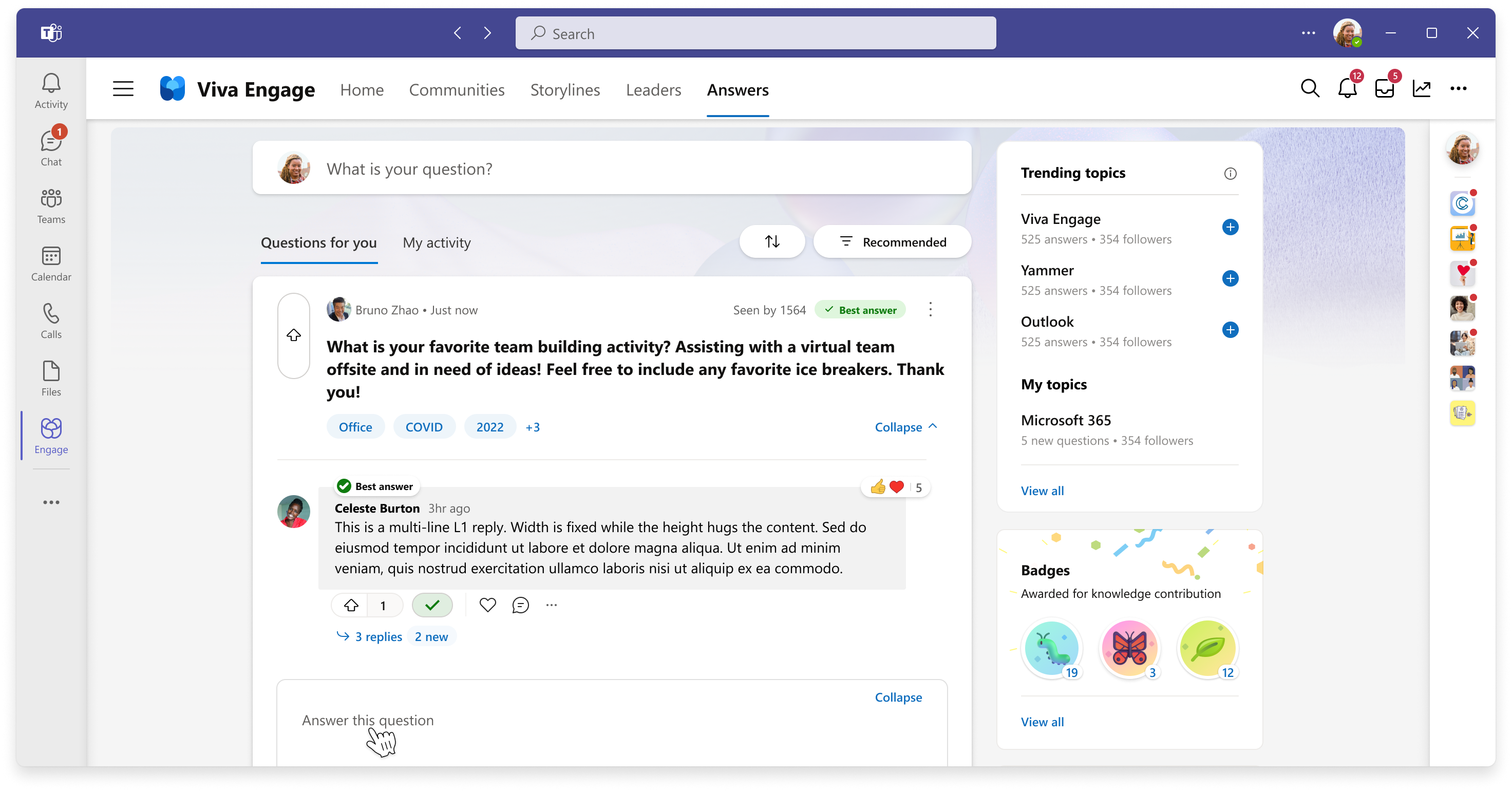
Nota: La risposta migliore verrà evidenziata nella parte superiore delle risposte e verrà indicata in altre parti di Risposte, ad esempio feed e risultati della ricerca. È possibile selezionare una sola risposta migliore per ogni domanda.
Visualizzare le notifiche
Quando le risposte ricevono voti a favore o sono contrassegnate come Risposta migliore, si viene ricompensati con un massimo di cinque badge diversi nella pagina Obiettivi e premi . Ogni volta che guadagni un badge, Teams ti invia una notifica celebrativa che ti chiede di visualizzare la domanda o la risposta che ha ottenuto il premio.
-
Per visualizzare i badge, seleziona Visualizza tutto dal modulo destro Badge nella home page answers.
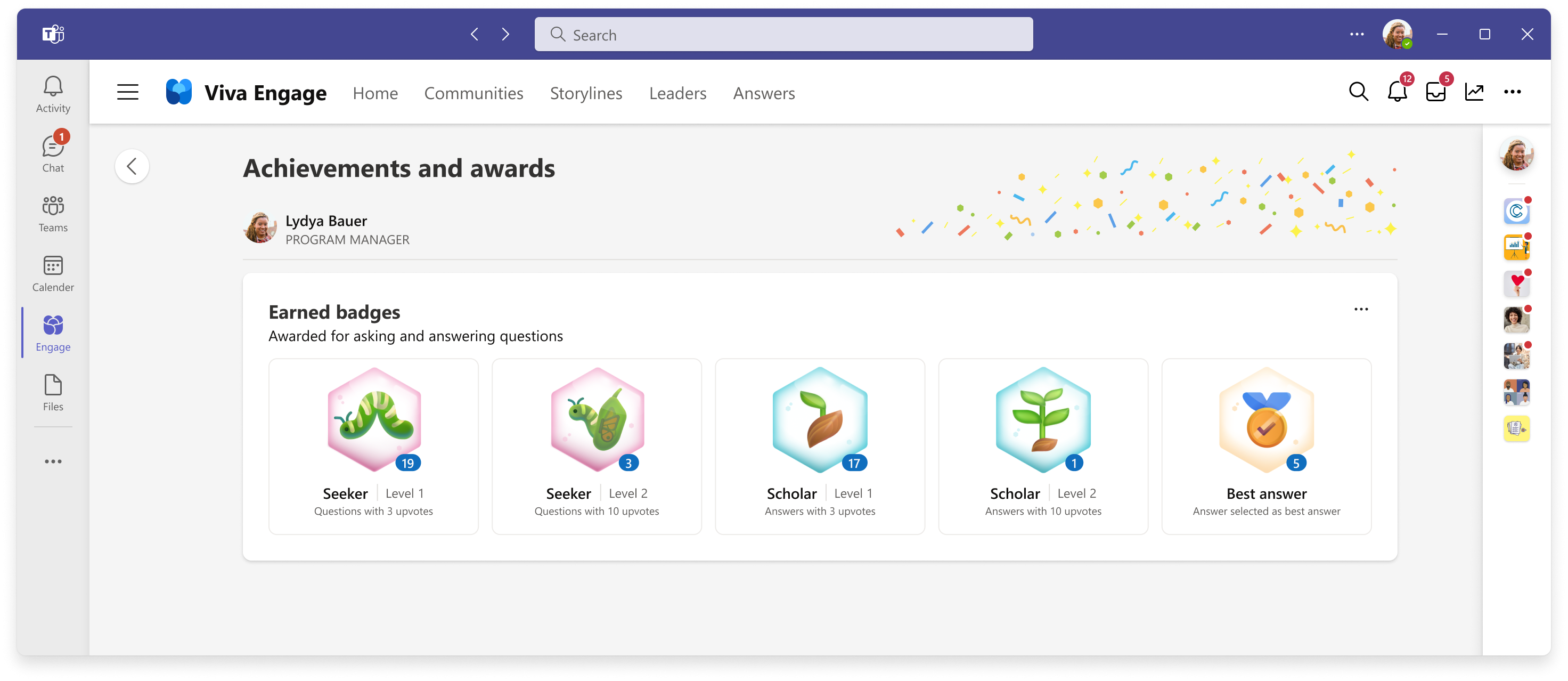
Disattivare i badge
Se l'amministratore ha abilitato le preferenze utente per i badge, è possibile disattivare la funzionalità.
-
Nella pagina Obiettivi e premi seleziona i puntini di sospensione per visualizzare l'opzione a discesa Disattiva badge risposte.
Nota: Se si disattivano i badge, i badge di Answers vengono eliminati e non sono più visibili in Viva Engage. Tuttavia, puoi comunque visualizzare i premi e gli obiettivi di riconoscimento per gli altri.
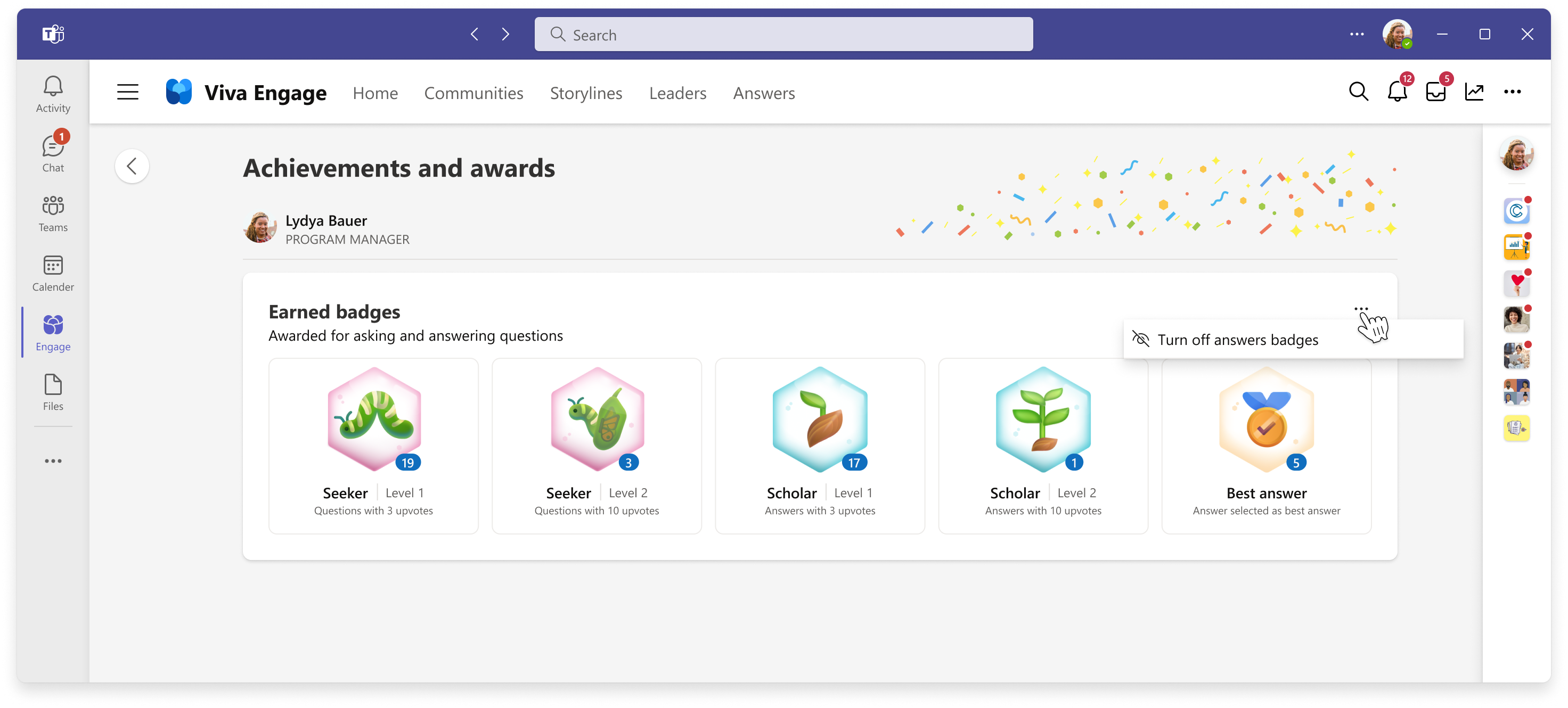
Nota: Potrai presto vedere badge bloccati che non hai ancora ottenuto nella tua pagina Obiettivi e premi con i requisiti necessari per guadagnare ogni badge.
Altre informazioni
Risposte in Viva: Visualizzare i dati analitici personali di Answers










